Apigee Edge belgelerini görüntülüyorsunuz.
.
Git:
Apigee X belgeleri. bilgi
Tema, portalınızdaki tüm sayfalar için tek tip bir görünüm ve tarz sağlayan genel bir stil sayfasından oluşur. Temanın amacı, tüm portal sayfalarınızın görünümünü ve tarzını tek seferde değiştirmenizi sağlamaktır.
Aşağıdaki bölümlerde açıklandığı şekilde temanızı özelleştirebilir, önizleyebilir ve yayınlayabilirsiniz.
Tema düzenleyiciyi keşfedin
Tema düzenleyicide portalınızın temasını özelleştirin, önizleyin ve yayınlayın.
Tema düzenleyiciye erişmek için:
- Yayınla > Portallar, portalınızı seçin ve açılış sayfasında Temalar'ı tıklayın.
- Bir portalı düzenlerken, üst gezinme araç çubuğundaki açılır menüde Temalar'ı tıklayın.
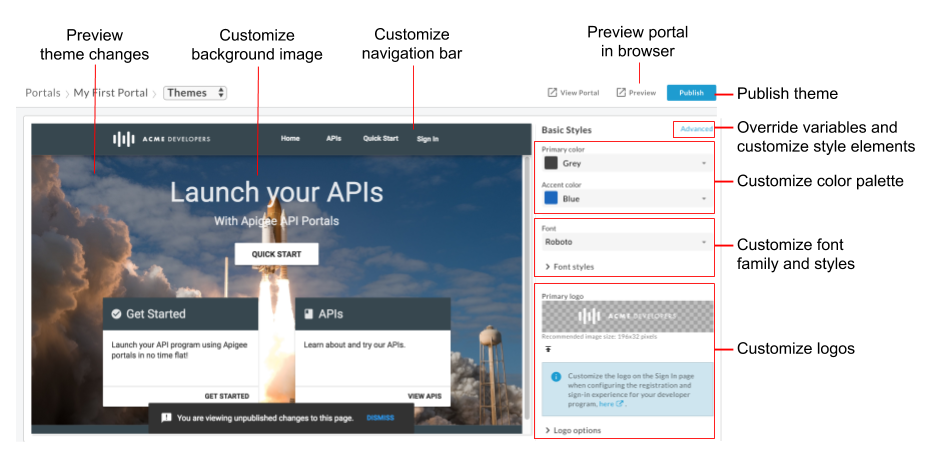
Önceki şekilde gösterildiği gibi, tema düzenleyici şunları yapmanıza olanak tanır:
- Aşağıdaki öğeleri de içeren temel stiller tema düzenleyicisini kullanarak temel stilleri hızlıca özelleştirin:
- Aşağıdaki öğeler dahil ancak bunlarla sınırlı olmamak üzere gelişmiş tema düzenleyicide tema değişkenlerini geçersiz kılın veya tema stili öğelerini özelleştirin:
- Tema değişikliklerinizi önizleyin
- Portalınızı tarayıcıda önizleme
- Canlı portalınızda temayı yayınlayın
Temel tema hakkında
Sitenin görünümünü tanımlayan temel tema stili kurallarının çoğu, açısal materyal tasarımına dayanır. Açısal malzeme tasarımı, birleşik bir etkileşimli deneyim sağlamak için ızgara tabanlı düzenler, tutarlı bileşenler ve stil kullanır.
Stil kuralları, Sassy Basamaklı Stil Sayfası (SCSS) kullanılarak tanımlanır. SCSS, Geçişli Stil Sayfaları'nın (CSS) üst kümesidir ve aşağıdaki avantajları sunar:
- Stil sayfasında yeniden kullanılabilen genel değişkenler.
- Stil sayfası geliştirme süresinden tasarruf etmek için iç içe yerleştirilmiş kurallar.
- Mix'ler ve fonksiyonlar oluşturabilme
Örneğin:
// Variable declaration
$my-variable: 12px;
// Nested selectors
.container-selector {
.element-selector {
padding: $my-variable;
}
}
// The SCSS compiler will compile the above code to:
.container-selector .element-selector {
padding: 12px;
}
// Function declaration
@function double($x) { return $x * 2; }
// Call function
.my-selector { height: double(12px); }
// The SCSS compiler will compile the above code to:
.my-selector { height: 24px; }
SCSS derlenir ve içerik web sayfasında oluşturulmadan önce eski CSS'ye dönüştürülür.
Köşeli malzeme stil sayfası,
malzeme teması SCSS dosyası (material-theming.scss), temel tema tarafından kullanılıyor. Bu stil sayfasında, Gelişmiş tema düzenleyiciyi kullanarak temayı özelleştirme başlıklı makalede açıklandığı gibi, özelleştirilebilen değişkenler ve SCSS bölümleri kullanılarak geçersiz kılınabilecek değişkenler, işlevler ve mix'ler açıklanmaktadır.
Kullanıcı arayüzü teması seçimlerinize bağlı olarak tipografi, renk ve düzen stillerini tanımlayan ve temel stil sayfası tarafından kullanılan çeşitli SCSS değişkenleri tanımlanır. Tema değişkeni referansında listelenen değişkenleri geçersiz kılabilirsiniz.
Renk paletini özelleştirin
Temel stil düzenleyicisini kullanarak veya tema değişkenlerini geçersiz kılarak renk paletini özelleştirin.
Renk paleti kategorileri hakkında
Entegre portalın renk paleti tanımları, temel temada materyal tasarım renk stili kullanılarak tanımlanan aşağıdaki kategorilerde gruplandırılır.
| Kategori | Stiller |
| Birincil | Gezinme araç çubukları, başlıklar, kart başlıkları ve düğmeler |
| İkincil | <pre> ve <code> metin
|
| Vurgu | Gezinme, bağlantılar ve aksanlı düğmeler |
| Uyar | Uyarılar ve hatalar |
Temel stil düzenleyiciyi kullanarak renk paletini özelleştirin
Temel stil düzenleyicisini kullanarak birincil ve aksan renk paletlerini hızlı bir şekilde özelleştirin.
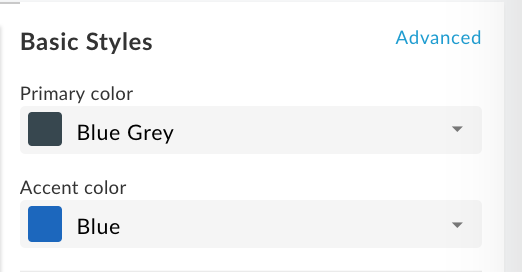
Temel stil düzenleyicisini kullanarak renk paletini özelleştirmek için:
- Tema düzenleyiciye erişin.
- Birincil rengi özelleştirmek için Birincil renk açılır menüsünde bir renk seçin veya Özel'i tıklayıp metin kutusuna özel bir onaltılık renk değeri girin.
- Vurgu rengini özelleştirmek için Vurgu rengi açılır menüsünden bir renk seçin veya Özel'i tıklayıp metin kutusuna özel bir onaltılık renk değeri girin.
- Değişikliklerinizi kaydetmek için Kaydet'i tıklayın.
- Değişikliklerinizi önizleme bölmesinde görüntüleyin veya portal değişikliklerini bir tarayıcıda önizlemek için Önizle'yi tıklayın.
. Not: Tüm sayfalardaki değişiklikleri görüntülemek için önizleme bölmesinde portal gezinmenizi tıklayabilirsiniz. - Temanızı yayınlamak için Yayınla'yı tıklayın. Güncellemeyi onaylamanız istenir.
Tema değişkenlerini geçersiz kılarak renk paletini özelleştirin
Tema değişkenlerini geçersiz kılarak renk paletini özelleştirmek için gelişmiş tema düzenleyicisine erişin ve sırasıyla birincil, ikincil, vurgu veya uyarı mesajı renklerini değiştirmek için Değişkenler bölümüne düzenlenmiş değerlerle aşağıdaki değişkenlerden birini veya daha fazlasını ekleyin. Renk paleti kategorileri hakkında bölümüne bakın.
$primary: mat-palette($mat-grey, 800, 100, 900);
$secondary: mat-palette($mat-green, 700, 100, 900);
$accent: mat-palette($mat-blue, 600, 700, 900);
$warn: mat-palette($mat-red);
Önceden tanımlanmış renk değişkenlerini (ör. $mat-grey) tanımlamak için içe aktarılan malzeme teması SCSS dosyasının (material-theming.scss) içeriğini görüntüleyin. Sayısal değerler sırasıyla varsayılan, daha açık ve daha koyu öğelerin gölgelendirme değerlerini gösterir.
Alternatif olarak kendi renk değişkeninizi de oluşturabilirsiniz. Örneğin:
$my-color-variable: (
50 : #f9f0e7,
100 : #f0d8c2,
200 : #e6bf9a,
300 : #dba572,
400 : #d49153,
500 : #cc7e35,
600 : #c77630,
700 : #c06b28,
800 : #b96122,
900 : #ad4e16,
A100 : #ffebe0,
A200 : #ffc9ad,
A400 : #ffa77a,
A700 : #ff9661,
// Color to render text presented on a background of the same level
contrast: (
50 : #000000,
100 : #000000,
200 : #000000,
300 : #000000,
400 : #000000,
500 : #000000,
600 : #000000,
700 : #ffffff,
800 : #ffffff,
900 : #ffffff,
A100 : #000000,
A200 : #000000,
A400 : #000000,
A700 : #000000,
)
);
Ardından, aşağıdaki örnekte gösterildiği gibi, renk paletini değiştirmek için bunu kullanın:
$primary: mat-palette($my-color-variable, 900, 200, 400);
Yazı tipi ailesini ve stilleri özelleştirin
Temel stil düzenleyiciyi kullanarak veya tema değişkenlerini geçersiz kılarak yazı tipi ailesini ve stilleri özelleştirin. Ayrıca özel bir yazı tipini içe aktarabilirsiniz.
Temel stil düzenleyicisini kullanarak yazı tipi ailesini ve stilleri özelleştirin
Aşağıdaki şekilde gösterildiği gibi temel stil düzenleyicisini kullanarak yazı tipi ailesini ve stilleri hızlı bir şekilde özelleştirin.
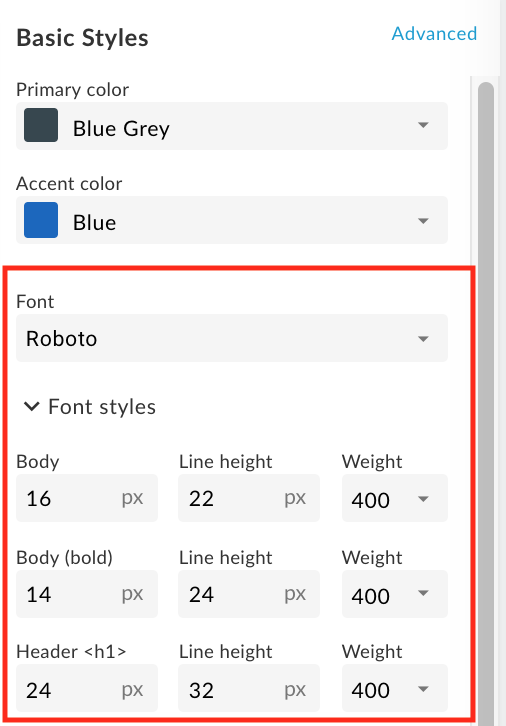
Temel stil düzenleyicisini kullanarak yazı tipi ailesini ve stilleri özelleştirmek için:
- Tema düzenleyiciye erişin.
- Yazı tipi ailesini değiştirmek için Yazı tipi açılır menüsünde bir değer seçin.
- Yazı tipi stillerini değiştirmek için Yazı tipi stilleri bölümünü genişletin ve istenen HTML öğelerinin yazı tipi boyutu, satır yüksekliği ve yazı tipi ağırlığı gibi stilleri gerektiği gibi düzenleyin.
- Değişikliklerinizi kaydetmek için Kaydet'i tıklayın.
- Değişikliklerinizi önizleme bölmesinde görüntüleyin veya portal değişikliklerini bir tarayıcıda önizlemek için Önizle'yi tıklayın.
. Not: Tüm sayfalardaki değişiklikleri görüntülemek için önizleme bölmesinde portal gezinmenizi tıklayabilirsiniz. - Temanızı yayınlamak için Yayınla'yı tıklayın. Güncellemeyi onaylamanız istenir.
Tema değişkenlerini geçersiz kılarak yazı tipi ailesini ve stilleri özelleştirin
Tema değişkenlerini geçersiz kılarak yazı tipi ailesini ve stillerini özelleştirmek için gelişmiş tema düzenleyiciye erişin ve düzenlenmiş değerlere sahip Değişkenler bölümünde bir veya daha fazla yazı tipi ailesi ve stil değişkeni ekleyin.
Örneğin, varsayılan yazı tipini GPC olarak değiştirmek için aşağıdaki değişkeni tanımlayın:
$typography-main-font-family: 'Arial';
Özel yazı tipini içe aktarma
Bir Google yazı tipini (varsayılan yazı tipi grubuna dahil değildir) veya kendi özel yazı tipinizi içe aktarın ve ardından stil sayfanızdaki özel yazı tipini aşağıda açıklandığı gibi kullanın.
Bir Google yazı tipini içe aktarma
Bir Google yazı tipini içe aktarmak için gelişmiş tema düzenleyiciye erişin ve aşağıda gösterildiği gibi Özel Stiller bölümündeki yazı tipini içe aktarın:
@import url(https://fonts.googleapis.com/css?family=Indie+Flower);
Özel yazı tipini içe aktarma
@font-face CSS kuralını kullanarak kendi özel yazı tipinizi içe aktarın. @font-face kuralı; TrueType (TTF), Web Açık Yazı Tipi Biçimi (WOFF) ve daha pek çok farklı dosya biçimi türünü destekler.
Kendi özel yazı tipinizi içe aktarmak için:
- İsterseniz yazı tipi dosyasını, Dosya yükleme bölümünde açıklandığı şekilde öğe yöneticisine yükleyebilirsiniz.
Gelişmiş tema düzenleyiciye erişin ve Özel Stiller bölümüne
@font-facekuralını ekleyin. Buradafont-family, yazı tipi adını belirtir,urlyazı tipi dosyasının konumunu belirtir (bu durumda öğe yöneticisi),MyCustomFont.tffözel yazı tipi dosyanızın adı veformatyazı tipi biçimini belirtir.@font-face { font-family: 'MyCustomFont'; src: url('files/MyCustomFont.tff') format('truetype') }
Stil sayfanızdaki özel yazı tipine referans verme
Değişkenler bölümündeki yazı tipi ailesi ve stil değişkenlerinden birindeki özel yazı tipine referans verin. Örneğin:
$typography-main: mat-typography-config(
$font-family: '"Indie Flower", "Oxygen", sans-serif',
$display-4: mat-typography-level(112px, 112px, 300), // One-off huge headers
$display-3: mat-typography-level(56px, 56px, 400), // One-off large headers
$display-2: mat-typography-level(45px, 48px, 400), // One-off medium headers
$display-1: mat-typography-level(34px, 40px, 400), // One-off small headers
$headline: mat-typography-level(24px, 32px, 400), // <h1> tags
$title: mat-typography-level(20px, 32px, 500), // <h2> tags
$subheading-2: mat-typography-level(16px, 28px, 400), // <h3> tags
$subheading-1: mat-typography-level(15px, 24px, 400), // <h4> tags
$body-2: mat-typography-level(14px, 24px, 500), // Bolder body text
$body-1: mat-typography-level(16px, 22px, 400), // Base body text
$caption: mat-typography-level(12px, 20px, 400), // Smaller body and hint text
$button: mat-typography-level(14px, 14px, 500), // Buttons
$input: mat-typography-level(16px, 1.125, 400) // Input form fields
);
Logoları özelleştir
Portalda kullanılan logoları aşağıdaki konumlardan özelleştirebilirsiniz:
| Logo konumu | Varsayılan dosya boyutu |
|---|---|
| Masaüstü gezinme araç çubuğu | 196 x 32 piksel |
| Mobil gezinme araç çubuğu | 156 x 32 piksel |
| Tarayıcı adres çubuğundaki site simgesi (ve diğer konumlar) | 32 x 32 piksel |
| Oturum açma sayfası | 392 x 64 piksel |
Masaüstü ve mobil ekranlar için gezinme araç çubuğundaki logoyu özelleştirme
Masaüstü ve mobil ekranlarda gezinme araç çubuğundaki logoyu özelleştirin. Tarayıcınızın genişliğine bağlı olarak, logonun masaüstü veya mobil sürümünü görebilirsiniz.
Birincil logoyu silemezsiniz, yalnızca değiştirebilirsiniz. Mobil ekran için logo belirtmezseniz varsayılan olarak birincil logo kullanılır.
Masaüstü ve mobil ekranlarda gezinme araç çubuğunda kullanılan logoyu özelleştirmek için:
- Şirket logonuzun kullanıma uygun bir veya daha fazla kopyasını edinin.
. Önerilen boyutlar için önceki tabloya bakın. - Tema düzenleyiciye erişin.
- Masaüstü ekranlarda üst gezinme araç çubuğunda bulunan logoyu değiştirmek için:
a. Sağ bölmedeki Temel Stiller bölümünde Birincil logo alanının altındaki simgesini tıklayın.
simgesini tıklayın.
. b. Yerel dizininizde logonuzun masaüstü sürümünü bulun.
c. Dosyayı yüklemek için Aç'ı tıklayın. - Mobil ekranlarda üst gezinme araç çubuğunda bulunan logoyu değiştirmek için:
a. Sağ bölmedeki Temel Stiller bölümünde Logo seçenekleri'ni genişletin ve Mobil logo alanının altındaki simgesini tıklayın.
simgesini tıklayın.
b. Yerel dizininizde logonuzun mobil sürümüne göz atın.
c. Dosyayı yüklemek için Aç'ı tıklayın. - Değişikliklerinizi sol bölmede önizlemek için Kaydet'i tıklayın.
- Değişiklikleri portalınızda yayınlamak için Yayınla'yı tıklayın. İstendiğinde işlemi onaylayın.
Site simgesini özelleştirin
Web tarayıcısı adres çubuğunda (ve diğer konumlarda) kullanılan site simgesini özelleştirmek için:
- Site simgesi olarak kullanılmaya uygun şirket logonuzun bir kopyasını edinin.
. Önerilen boyut için önceki tabloya bakın. - Tema düzenleyiciye erişin.
- Sağ bölmedeki Temel Stiller bölümünde Logo seçenekleri'ni genişletin ve Site Simgesi alanının altındaki
 simgesini tıklayın.
simgesini tıklayın. - Yerel dizininizde logonuzun site simgesi sürümüne göz atın.
- Dosyayı yüklemek için Aç'ı tıklayın.
- Değişikliklerinizi sol bölmede önizlemek için Kaydet'i tıklayın.
- Değişiklikleri portalınızda yayınlamak için Yayınla'yı tıklayın. İstendiğinde işlemi onaylayın.
Oturum Açma sayfasındaki logoyu özelleştirme
Geliştirici programınız için kayıt ve oturum açma deneyimini yapılandırırken Oturum Açma sayfasındaki logoyu aşağıdaki şekilde özelleştirin. Şirket bilgilerini yönetin.
Gezinme araç çubuğunu özelleştirme
Aşağıda, gezinme araç çubuğunu özelleştirmeye yönelik bazı hızlı ipuçları verilmiştir:
- Renk paletini özelleştirme konusunda açıklandığı gibi, birincil rengi değiştirerek üstbilgi ve altbilgideki gezinme araç çubuğunun rengini özelleştirin.
- Yazı tipi ailesini ve stilleri özelleştirme konusunda açıklandığı gibi, Yazı Tipi ve Düğmeler stilini değiştirerek üstbilgideki ve altbilgideki gezinme araç çubuğunda bulunan menü öğelerinin yazı tipi boyutunu ve stilini özelleştirin.
- Gelişmiş tema düzenleyiciye erişerek başlık gezinme araç çubuğunun yüksekliğini özelleştirin ve aşağıdaki değişkeni, düzenlenmiş değerinizle Değişkenler bölümüne ekleyin:
$layout-header-height: 64px; - Gelişmiş tema düzenleyiciye erişerek altbilgi gezinme araç çubuğunun yüksekliğini özelleştirin ve aşağıdaki değişkeni, düzenlenmiş değerinizle Değişkenler bölümüne ekleyin:
$layout-footer-height: 44px; - Masaüstü ve mobil ekranlar için gezinme araç çubuğundaki logoyu özelleştirin.
Arka plan resmini özelleştirme
Aşağıdaki görevlerden herhangi birini gerçekleştirerek ana sayfadaki arka plan resmini özelleştirin:
Aynı adı ve göreli dosya boyutunu (3000 piksel x 1996 piksel) kullanarak öğe yöneticisine kendi home-background.jpg resminizi yükleyin. Daha fazla bilgi için Öğelerinizi yönetme başlıklı makaleyi inceleyin.
Gelişmiş tema düzenleyiciye erişerek ve düzenlenmiş değerlerle aşağıdaki SCSS'yi Özel Stiller bölümüne ekleyerek arka plan resminin dosya adını ve dolgusunu değiştirin:
#index { &.main { .main-content { padding: 0; background-image: url('/files/home-background.jpg'); background-size: cover; } } }Gelişmiş tema düzenleyiciye erişerek ve düzenlenmiş değerle birlikte aşağıdaki SCSS'yi Özel Stiller bölümüne ekleyerek portaldaki tüm sayfalara bir arka plan resmi ekleyin:
body { background-image: url('/files/background-image.jpg'); }
Yazı tipini özelleştirme
Gelişmiş tema düzenleyiciye erişerek ve Değişkenler bölümünde aşağıdaki tipografi değişkenlerinden birinin veya daha fazlasının değerlerini ayarlayarak tipografiyi özelleştirin:
$typography-main$typography-header$typography-footer$typography-context-bar
Örneğin:
// Main content typography (includes dialog and notification popups)
$typography-main: mat-typography-config(
$font-family: 'Roboto, "Oxygen", sans-serif',
$display-4: mat-typography-level(112px, 112px, 300), // One-off huge headers
$display-3: mat-typography-level(56px, 56px, 400), // One-off large headers
$display-2: mat-typography-level(45px, 48px, 400), // One-off medium headers
$display-1: mat-typography-level(34px, 40px, 400), // One-off small headers
$headline: mat-typography-level(24px, 32px, 400), // <h1> tags
$title: mat-typography-level(20px, 32px, 500), // <h2> tags
$subheading-2: mat-typography-level(16px, 28px, 400), // <h3> tags
$subheading-1: mat-typography-level(15px, 24px, 400), // <h4> tags
$body-2: mat-typography-level(14px, 24px, 500), // Bolder body text
$body-1: mat-typography-level(16px, 22px, 400), // Base body text
$caption: mat-typography-level(12px, 20px, 400), // Smaller body and hint text
$button: mat-typography-level(14px, 14px, 500), // Buttons
$input: mat-typography-level(16px, 1.125, 400) // Input form fields
);
Ardından, tipografiyi belirli bir CSS seçiciye uygulayabilirsiniz. Örnek:
@include mat-base-typography($custom-typography-config, '.css-selector');
Alternatif olarak, aşağıdaki örnekte gösterildiği gibi, özel tipografide tanımlanan belirli bir yazı tipi düzeyini bir CSS seçiciye uygulayabilirsiniz:
.css-selector {
@include mat-typography-level-to-styles($custom-typography-config, display-3);
}
Gelişmiş tema düzenleyiciyi kullanarak temayı özelleştirin
Tema değişkenlerini geçersiz kılarak veya doğrudan gelişmiş tema düzenleyicide tema stili öğelerini özelleştirerek temayı özelleştirin.
Tema değişkenlerini geçersiz kıl
Gelişmiş tema düzenleyicinin Değişkenler bölümündeki tema değişkenlerini geçersiz kıl. Tema değişkenlerinin listesi için Tema değişkeni referansı bölümüne bakın.
Örneğin, üstbilgi ve altbilgi gezinme araç çubuklarının yüksekliğini özelleştirmek için gelişmiş tema düzenleyicinin Değişkenler bölümündeki düzenlenmiş değerlerle sırasıyla aşağıdaki değişkenleri ekleyin:
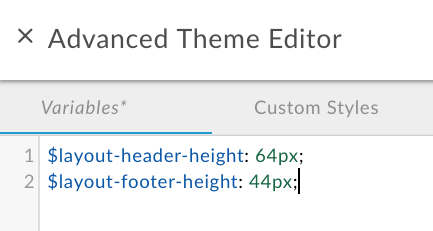
Başka örnekler için bkz:
- Tema değişkenlerini geçersiz kılarak renk paletini özelleştirme
- Tema değişkenlerini geçersiz kılarak yazı tipi ailesini ve stillerini özelleştirme
Tema değişkenlerini geçersiz kılmak için:
- Tema düzenleyiciye erişin.
- Sağ bölmede Gelişmiş'i tıklayın.
- Değişkenler'i tıklayın.
- Değişken geçersiz kılmalarınızı ekleyin.
. Geçersiz kılınabilecek değişkenlerin listesi için Tema değişkeni referansı bölümüne bakın. - Değişikliklerinizi kaydetmek için Kaydet'i tıklayın.
- Gelişmiş tema düzenleyiciyi kapatmak için x simgesini tıklayın.
- Değişikliklerinizi önizleme bölmesinde görüntüleyin veya portal değişikliklerini bir tarayıcıda önizlemek için Önizle'yi tıklayın. Not: Tüm sayfalardaki değişiklikleri görüntülemek için önizleme bölmesinde portal gezinmenizi tıklayabilirsiniz.
- Temanızı yayınlamak için Yayınla'yı tıklayın. Güncellemeyi onaylamanız istenir.
Tema stili öğelerini özelleştirin
Tema stili öğelerini doğrudan gelişmiş tema düzenleyicinin Özel Stiller bölümünden özelleştirin.
Örneğin, portala uygulama kaydederken görünen Yeni Uygulama sayfasındaki oluştur düğmesinin rengini değiştirmek için ayarlanmış bir değerle aşağıdaki tema stili öğesini ekleyin:
.main .main-content button.app-save {
color: blue;
}
Ayrıca bkz. Arka plan resmini özelleştirme.
Tema stili öğelerini özelleştirmek için:
- Tema düzenleyiciye erişin.
- Sağ bölmede Gelişmiş'i tıklayın.
- Özel Stiller'i tıklayın.
- Tema stili öğelerinizi ekleyin.
- Değişikliklerinizi kaydetmek için Kaydet'i tıklayın.
- Gelişmiş tema düzenleyiciyi kapatmak için x simgesini kapatın.
- Değişikliklerinizi önizleme bölmesinde görüntüleyin veya portal değişikliklerini bir tarayıcıda önizlemek için Önizle'yi tıklayın.
. Not: Tüm sayfalardaki değişiklikleri görüntülemek için önizleme bölmesinde portal gezinmenizi tıklayabilirsiniz. - Temanızı yayınlamak için Yayınla'yı tıklayın. Güncellemeyi onaylamanız istenir.
Portal sayfasında tam genişlikte panel oluşturma
Bir portal sayfasında tam genişlikte panel oluşturmak için:
- Aşağıdaki tema stili öğelerini, gelişmiş tema düzenleyiciye Tema stili öğelerini özelleştirme bölümünde açıklandığı şekilde ekleyin:
.full-width__container { position: relative; left: 50%; right: 50%; max-width: 100vw; margin-left: -50vw; margin-right: -50vw; background-image: url("/files/your-image.jpg"); background-size: cover; background-position: 50% 50%; padding: 0; } .full-width__centered { @include centered-content(); } .full-width__content { // Add any 'additional' padding here and NOT in .full-width__centered. Adding padding to // .full-width__centered will result in a horizontal scroll bar. You can exclude this class // and corresponding <div> container if no additional padding control other than the // min page padding is needed. } - Portal sayfası içeriğini, Sayfa düzenleyiciyi kullanarak portal içeriği geliştirme bölümünde açıklandığı gibi aşağıdaki
<div>öğesini içerecek şekilde düzenleyin:<div class="full-width__container"> <div class="full-width__centered"> <div class="full-width__content"> <!-- Include this div if you need additional padding --> <h2>Full Width Container</h2> <p> This content will align with the page header and other content outside of this full width container </p> </div> </div> </div>
Temayı yayınlayın
Eklediğiniz tema ve stil özelleştirmelerini canlı portalda yayınlamak için:
- Tema düzenleyiciye erişin.
- Yayınla'yı tıklayın.
Canlı portalda yayınlanan içeriğinizi görüntülemek için üst gezinme araç çubuğunda Portal'ı Görüntüle'yi tıklayın.
CSS spesifiklik kurallarını anlama
CSS spesifikliği, çakışmalar ortaya çıktığında CSS stil öğesi bildirimlerinin önceliğini belirlemek için tarayıcı tarafından kullanılan yöntemi açıklar. CSS belirginliği, belirli bir CSS stil öğesi bildirimine, seçici türüne göre ağırlık uygulanarak hesaplanır. CSS seçici ne kadar spesifik olursa ağırlık o kadar yüksektir. Örneğin, bir kimlik özelliğine hesaplamada tür seçiciden daha yüksek bir ağırlık verilir.
Örneğin, CSS kodunuzda aşağıdaki stil öğelerini tanımlarsanız div öğesindeki p stil öğesi bildirimi, p stil öğesi bildiriminden daha spesifik olduğundan paragraf öğesi kırmızı renkte olur.
div p { color: red } ← More specific
p { color: blue }
Benzer şekilde, CSS kodunuzda aşağıdaki stil öğesi bildirimlerini tanımlarsanız, <div class="test"></div> etiketleri içine dahil edilen tüm metinler mavi renkte olur. Bunun nedeni, bir div öğesinin içindeki kimlik özelliği stil bildirimi, div stil öğesi bildiriminden daha spesifik olmasıdır.
div#test { background-color: blue; } ← More specific
div { background-color: red; }
Aynı belirliliğe sahip stil öğesi bildirimleri için tanımlanan son stil öğesi bildirimi öncelikli olur. Örneğin, aşağıdaki stil öğesi bildirimlerinin sırası göz önünde bulundurulduğunda paragraf öğesi mavi renkte olur.
p { color: red }
p { color: blue } ← Last specified
Tema değişkeni referansı
Aşağıdaki bölümlerde, Tema değişkenlerini geçersiz kılma konusunda açıklandığı gibi, gelişmiş tema düzenleyicisinin Değişkenler bölümünde geçersiz kılınabilecek değişkenler özetlenmektedir.
- Temel tema değişkeni
- Renk paleti değişkenleri
- Yazı tipi ailesi ve stil değişkenleri
- Tipografi değişkenleri
Temel tema değişkeni
Site genelinde kullanılan temel temanın ön plan renklerini özelleştirin. Geçerli değerler light ve dark değerleridir.
$base-theme: light;
Renk paleti değişkenleri
Aşağıdaki değişkenleri değiştirerek sırasıyla birincil, ikincil, vurgu ve uyarı mesajı renklerini değiştirerek renk paletini özelleştirin. Renk paleti kategorileri hakkında bölümüne bakın.
$primary: mat-palette($mat-grey, 800, 100, 900);
$secondary: mat-palette($mat-green);
$accent: mat-palette($mat-blue);
$warn: mat-palette($mat-red);
Sayısal değerler sırasıyla varsayılan, daha açık ve daha koyu öğelerin gölgelendirme değerlerini gösterir. Önceden tanımlanmış renk değişkenlerini tanımlamak için malzeme teması SCSS dosyasının (material-theming.scss) içeriğini görüntüleyin.
Örneğin, birincil renk paletini aşağıdaki gibi yeşile dönüştürebilirsiniz:
$primary: mat-palette($mat-green, 800, 100, 900);
Temel temada tanımlanan varsayılan renk grubunun yalnızca gölgelendirme değerlerini özelleştirmek için ayarlanmış gölgelendirme değerleriyle aşağıdaki kodu ekleyin:
$primary: mat-palette($custom-hex-primary, 800, 100, 900);
$secondary: mat-palette($custom-hex-secondary, 800, 100, 900);
$accent: mat-palette($custom-hex-accent, 800, 100, 900);
$warn: mat-palette($custom-hex-warn, 800, 100, 900);
Yazı tipi ailesi ve stil değişkenleri
Yazı tipi ailesini ve stilleri özelleştirin.
// If using a custom font, import it by URL.
$typography-main-font-family: 'Roboto, sans-serif';
// Must resolve to a pixel value
$layout-responsive-breakpoint: 900px;
$layout-header-height: 64px;
$layout-header-menu-item-height: 36px;
$layout-header-menu-item-horiz-padding: 16px;
$layout-header-nested-menu-item-vert-padding: 5px;
$layout-header-menu-resp-item-height: 64px;
$layout-footer-height: 44px;
$layout-footer-menu-item-height: 36px;
$layout-footer-menu-item-horiz-padding: 16px;
$layout-footer-nested-menu-item-vert-padding: 5px;
$layout-context-bar-height: 60px;
$layout-context-bar-button-height: 36px;
$layout-context-bar-button-horiz-padding: 16px;
$layout-main-content-max-width: 1400px;
$layout-main-content-vert-padding: 38px;
$layout-horizontal-min-padding: 24px;
// Uses variables declared above
$typography-header: $typography-main;
$typography-footer: $typography-main;
$typography-context-bar: $typography-main;
Aşağıdaki örnekte gösterildiği gibi, daha ayrıntılı denetim için kendi özel tipografinizi belirtin:
$typography-context-bar: mat-typography-config(
$font-family: 'Ubuntu, sans-serif',
$headline: mat-typography-level(30px, 30px, 500), // Title
$button: mat-typography-level(19px, 19px, 200) // Action buttons
);
Tipografi değişkenleri
Açısal malzeme tipografisini özelleştirin. Her tipografi düzeyi, yazı tipi boyutunu, satır yüksekliğini ve yazı tipi kalınlığını tanımlar.
$typography-main-display-4: mat-typography-level(112px, 112px, 300);
$typography-main-display-3: mat-typography-level(56px, 56px, 400);
$typography-main-display-2: mat-typography-level(45px, 48px, 400);
$typography-main-display-1: mat-typography-level(34px, 40px, 400);
$typography-main-headline: mat-typography-level(24px, 32px, 400);
$typography-main-title: mat-typography-level(20px, 32px, 400);
$typography-main-subheading-2: mat-typography-level(16px, 28px, 400);
$typography-main-subheading-1: mat-typography-level(15px, 24px, 400);
$typography-main-body-2: mat-typography-level(14px, 24px, 400);
$typography-main-body-1: mat-typography-level(16px, 22px, 400);
$typography-main-caption: mat-typography-level(12px, 20px, 400);
$typography-main-button: mat-typography-level(14px, 14px, 700);
$typography-main-input: mat-typography-level(16px, 1.125, 400);
// Copies properties declared above into a cohesive object
$typography-main: mat-typography-config(
$font-family: $typography-main-font-family,
$display-4: $typography-main-display-4,
$display-3: $typography-main-display-3,
$display-2: $typography-main-display-2,
$display-1: $typography-main-display-1,
$headline: $typography-main-headline,
$title: $typography-main-title,
$subheading-2: $typography-main-subheading-2,
$subheading-1: $typography-main-subheading-1,
$body-2: $typography-main-body-2,
$body-1: $typography-main-body-1,
$caption: $typography-main-caption,
$button: $typography-main-button,
$input: $typography-main-input);

